Résumé

Vous pouvez rencontrer l’erreur selon laquelle vous devez être un administrateur exécutant une session de console lors de l’exécution de l’utilitaire SFC. Savez-vous ce qui cause cette erreur et comment la résoudre? Cet article de MiniTool vous montrera les solutions
Quelles Sont les Causes d’erreur Vous Devez Être un Administrateur Exécutant une Session de Console ?
Lors de l’exécution de l’outil Vérificateur de fichiers système dans la fenêtre de ligne de commande, il est courant que vous trouviez l’erreur que vous devez être un administrateur exécutant une session de console pour utiliser l’utilitaire sfc, comme indiqué dans l’image suivante:
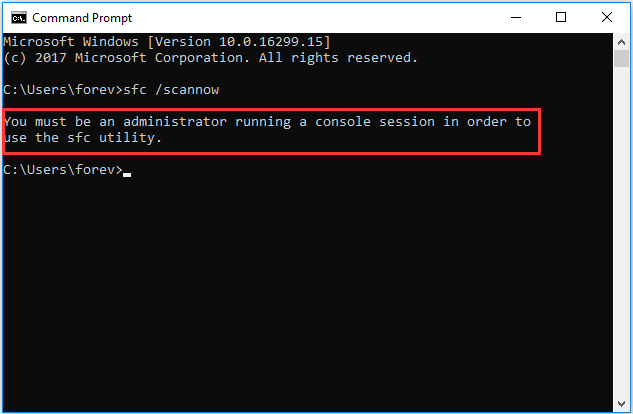
L’erreur selon laquelle vous devez être un administrateur exécutant une session de console Windows 10 indique que vous essayez d’accéder aux fichiers système via l’invite de commande et pour cela, vous avez besoin d’une autorisation ou vous devez être l’administrateur.
Si vous ouvrez simplement l’invite de commande en double-cliquant ou en faisant un clic droit pour l’ouvrir, vous rencontrerez cette erreur.
Ainsi, dans la section suivante, nous allons vous montrer comment corriger l’erreur selon laquelle vous devez être un administrateur exécutant une session de console Windows 10.
Comment réparer Vous devez être un administrateur Exécutant une session de console
Dans cette partie, nous allons vous montrer comment supprimer l’erreur selon laquelle vous devez être un administrateur exécutant une session de console pour utiliser l’utilitaire sfc. Pour résoudre cette erreur, vous devez exécuter l’invite de commande en tant qu’administrateur.
- Tapez l’invite de commande dans la zone de recherche de Windows 10 et choisissez celle qui correspond le mieux.
- Choisissez ensuite celui qui correspond le mieux.
- Puis cliquez dessus avec le bouton droit de la souris pour choisir Exécuter en tant qu’administrateur pour continuer.
Après cela, vous pouvez à nouveau exécuter le Vérificateur de fichiers système et vérifier si l’erreur selon laquelle vous devez être un administrateur exécutant une session de console est corrigée. En général, si vous exécutez la ligne de commande en tant qu’administrateur, vous ne rencontrerez plus l’erreur.
Bien sûr, pour exécuter l’invite de commande en tant qu’administrateur, il existe plusieurs façons. Vous pouvez lire le post: Invite de commandes Windows 10: Dites à vos Fenêtres de prendre des mesures pour apprendre plus de façons d’ouvrir l’invite de commandes en tant qu’administrateur.
Article connexe: Correction rapide – Le Scannow SFC ne Fonctionne pas (Concentrez-vous sur 2 cas)
Pour en savoir plus: Définissez CMD élevé par défaut
Après avoir résolu l’erreur selon laquelle vous devez être un administrateur exécutant une session de console, vous pouvez choisir de définir CMD élevé par défaut.
Maintenant, voici le tutoriel.
1. Tapez Invite de commande dans la zone de recherche et choisissez celle qui correspond le mieux.
2. Cliquez ensuite avec le bouton droit de la souris pour choisir l’emplacement du fichier ouvert.
3. Ensuite, sélectionnez Invite de commandes et cliquez dessus avec le bouton droit de la souris pour choisir Envoyer au bureau >.

4. Cliquez avec le bouton droit sur le raccourci sur le bureau et choisissez Propriétés.
5. Dans la fenêtre contextuelle, accédez à l’onglet Raccourci.
6. Cliquez ensuite sur Avancé… pour continuer.
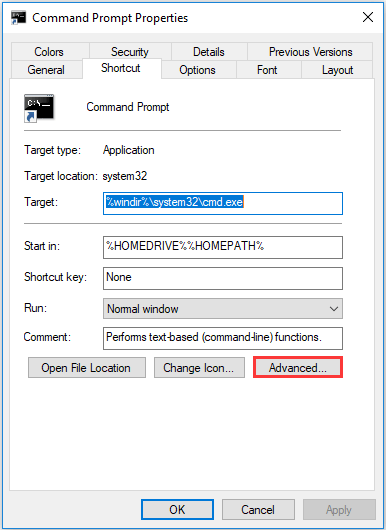
7. Cochez ensuite l’option Exécuter en tant qu’administrateur et cliquez sur OK pour continuer.

Une fois toutes les étapes terminées, chaque fois que vous ouvrez le raccourci de l’invite de commande, il sera ouvert en tant qu’administrateur.
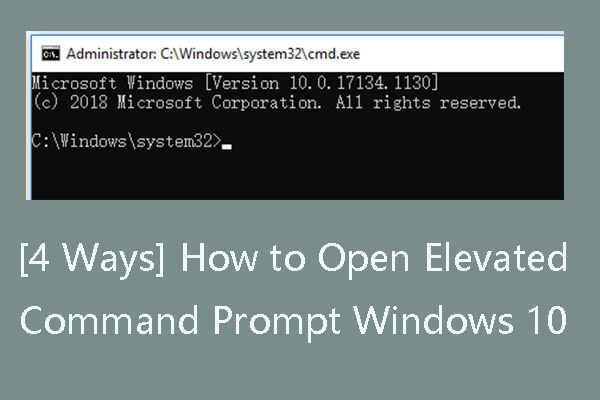
Vérifiez ce qui est une invite de commande élevée, comment ouvrir une Invite de commande élevée Windows 10 de 4 manières, comment créer un raccourci pour une invite de commande élevée.
Mots finaux
Pour résumer, afin de corriger l’erreur selon laquelle vous devez être un administrateur exécutant une session de console, vous devez exécuter l’invite de commande en tant qu’administrateur. Pour exécuter l’invite de commande en tant qu’administrateur, vous pouvez utiliser les moyens mentionnés dans la partie ci-dessus.